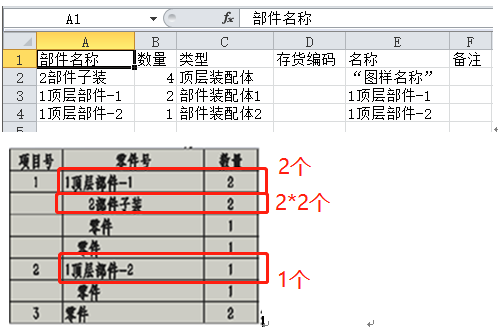Sw 获得装配体部件明细
版本说明(V1.0)
需求说明:
SOLIDWORKS 的材料明细表截至目前是有”仅顶层”、”仅零件”、”缩进”三种类型。其效果简介如下:
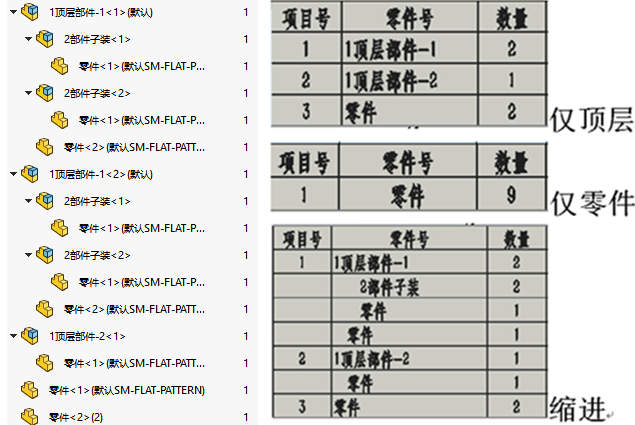
通常我们常用的是”仅零件”类型的材料明细表,用以统计零件单位的清单目录。但是,如果需要统计总装的部件汇总时就比较麻烦。
需要注意的是”缩进”是按层级给部件按成套的数量统计的,可以留意上图”2 部件子装”,我们从实际的数量中发现总数是 4,但是在缩进的材料明细表里数量是 2*2(由上一级的数量按乘法计算得)。再举个例子:”仅零件”下零件的总数是 9,但缩进的数据从单行看的话就是 5,明显不对。需要乘以上一级的套数才是实际数量。
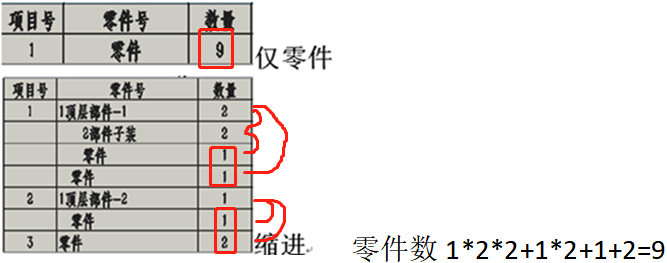
因此,我们希望寻求一种解决方法:将”仅装配体(部件)”做为类型的材料明细表的统计方法。
方法
在该方法中,我们利用对总装里部件的”循环查找”+”部件判断”的方式筛选出仅为子装配体部分。
1 | private void GetAllcomponents(ISwDMDocument swDoc, List<string> strList)//Debug |
通过用 List<string>统计和去重复的部件对象名,这一步可以获得总装里各部件的数量情况。
1 | List<string> strList = new List<string>(); |
材料明细表内容用属性方法获得,其功能类似之前的”Sw_属性编辑工具”
使用
1、打开工具程序
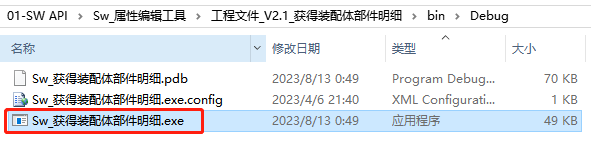
2、选择总装配体文件。注意文件是需要可读(非只读)的状态,并且不要在 SW 软件打开(被占用)。
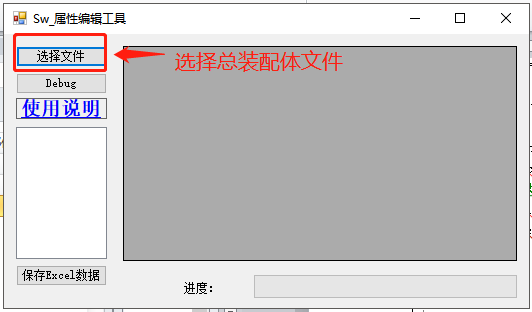
3、勾选需要显示在材料明细表里的属性内容
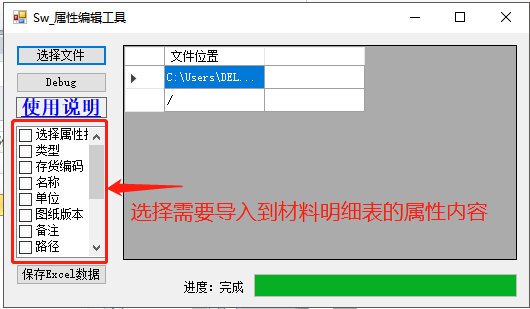
4、选完属性后,点击按钮 2 获取内容
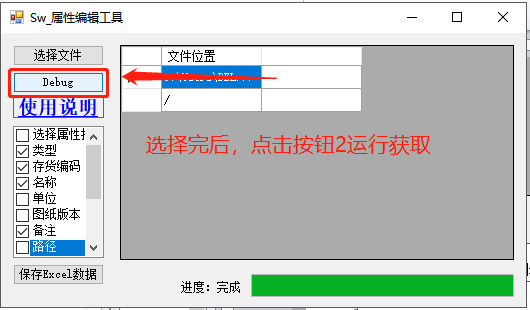
5、保存 Excel 表
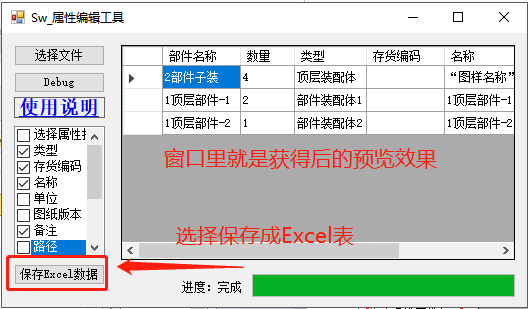
6、以下是 Excel 软件打开的内容,我们可以对比文章开头的清单数量。可以发现数量正确,”仅装配体(部件)”的材料明细表导出效果完成。